最近有网友遇到了u盘无法进行格式化的问题,特意跑来问windows7之家小编win7上无法格式u盘该怎么解决?小编告诉大家,win7上无法格式u盘该怎么解决这个问题解决起来还是比较简单的。下面小编告诉网友们win7上无法格式u盘该怎么解决吧,跟着小编的教程一起学习。
1、首先先将你想要格式化的U盘插在电脑USB接口上面,之后打开运行对话框,输入“cmd”,回车打开命令提示符窗口;
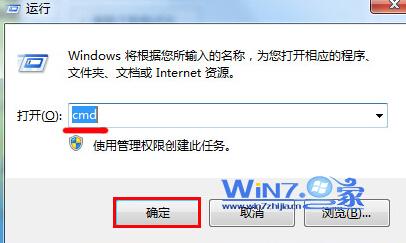
小编告诉网友们win7上无法格式u盘该怎么解决图一
2、在弹出的命令窗口中,输入“format h:”,(需要注意的是命令中的h是U盘插在当前电脑中的盘符),然后等待格式化完成;
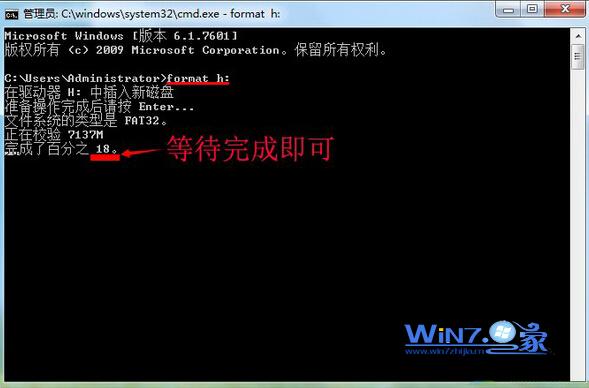
小编告诉网友们win7上无法格式u盘该怎么解决图二
3、格式化完成之后,按回车就会显示格式化已完成,并会出现一些U盘的相关参数信息。win7系统的操作方法也是一样。
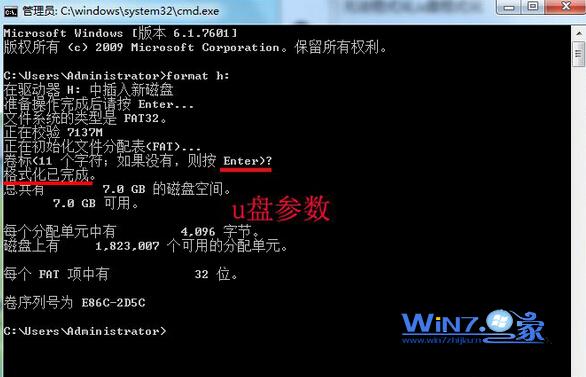
小编告诉网友们win7上无法格式u盘该怎么解决图三
以上的全部内容就是windows7之家小编为网友们带来的小编告诉网友们win7上无法格式u盘该怎么解决方法了,小编已经把最简单,最好用的无法格式化u盘的解决教程分享给大家了。所以网友们只要遇到u盘无法格式化的问题,就用上面的教程来解决吧。
Copyright ©2018-2023 www.958358.com 粤ICP备19111771号-7 增值电信业务经营许可证 粤B2-20231006